Как разбить на треки файл FLAC или APE ?
- Подробности
- Просмотров: 221265
Если Вам достался в подарок диск любимой группы в виде одного большого файла в формате FLAC или APE и картой треков (файл .CUE), а ваш плеер этот самый .CUE знать не знает и видеть отказывается, то помочь в такой сложной жизненной ситуации может только жесткое расчленение того самого «одного большого файла» на файлы-композиции.
Стоп! Снимаем брезентовые передники и перчатки, глушим бензопилы, убираем ножи и скальпели. Это не наши методы! Будем все делать красиво и чисто. То есть, как говориться программными методами.
А вот и наш «программный скальпель» - Medieval CUE Splitter. Главное умение данного инструмента резать звуковые файлы (FLAC, APE) на куски, что собственно нам и нужно. Скачать Medieval CUE Splitter можно с сайта разработчика (здесь). Файл .exe 1.17 МБ. Адрес оффсайта - http://www.medieval.it/
Для того чтобы разбить наш большой файл формата FLAC или APE с помощью Medieval CUE Splitter нужно сделать три шага.
Шаг 1. Установка.
Итак: скачиваем, устанавливаем, запускаем. Здесь все просто, думаю проблем возникнуть не должно. Если у вас установлены программы, с которыми ассоциируются файлы .CUE (например, Daemon Tools), вы можете произвести переассоциацию в процессе установки. На данный момент на сайте автора присутствует версия 1.2. Интерфейс выглядит так.
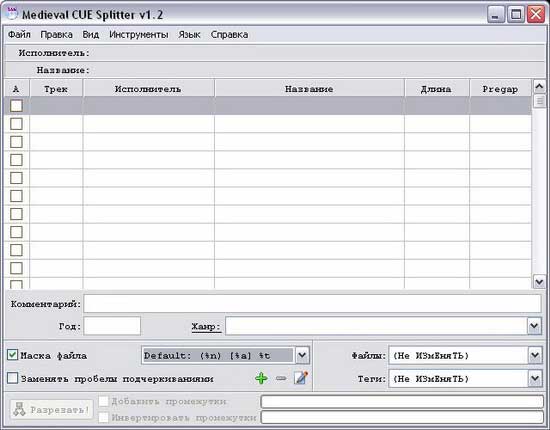
Программа имеет хорошую русскую локализацию, что существенно поможет некоторым пользователям разбить FLAC или APE, и за что авторам отдельное спасибо. Софтинка совершенно бесплатная, но если у вас появится непреодолимое желание поблагодарить авторов, вы сможете это сделать, перейдя по ссылке во вкладке Справка > Помочь автору :) (материально, я думаю…).
Шаг 2. Настройка.
Ну что же приступим к «расчленению». Для начала пробежимся по настройкам. Здесь нас в основном интересуют два момента. Первый : Файл > Конфигурация. Во вкладке Общие нужно выбрать директорию назначения для нарезанных файлов FLAC или APE (т.е. где будем искать результаты «расчлененки»). Есть три варианта на выбор. Выбирайте, отмечайте (прописывайте пути):
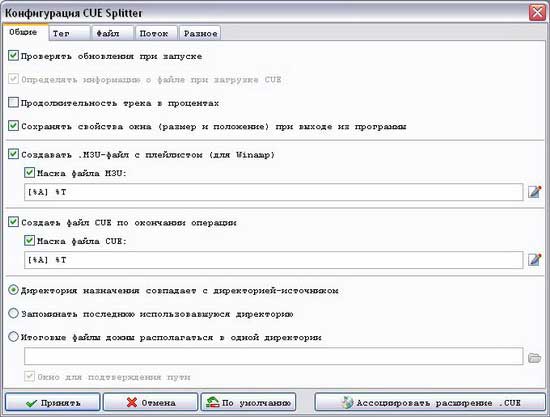
Далее вкладка Тэг. Указываем необходимость записи FLAC и APE тегов в итоговые файлы. У меня так:
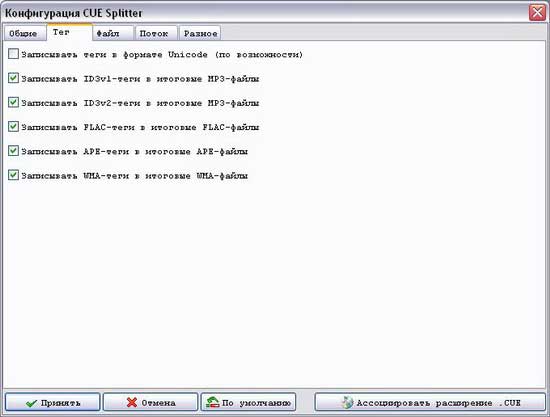
Вкладка Разное: выбираем кодировку символов и текста:
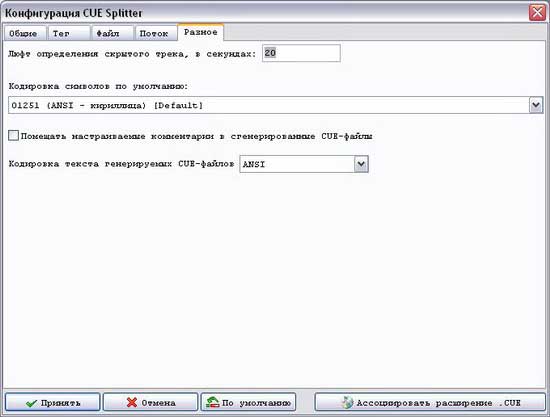
Второй момент: выбор маски, по которой будет формироваться имя создаваемых FLAC и APE файлов.
Для того чтобы изменить маску жмите на иконку с листиком и карандашом и выбирайте нужную маску, которая будет использоваться по умолчанию.
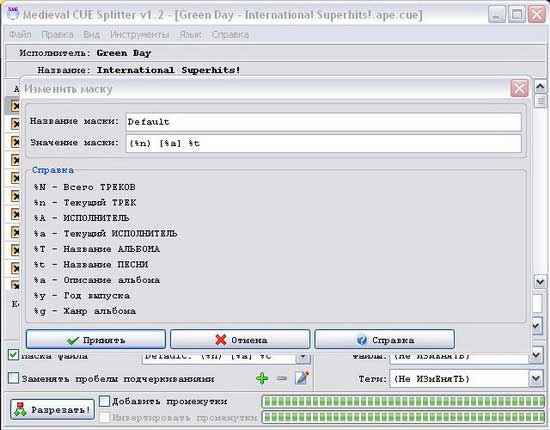
Шаг 3. Разбить FLAC или APE.
Ну, с настройками вроде все. Жмем Файл > Открыть CUE… Находим наш .CUE-файл (должен лежать в одной папке с разбиваемым FLAC и APE файлом) открываем.
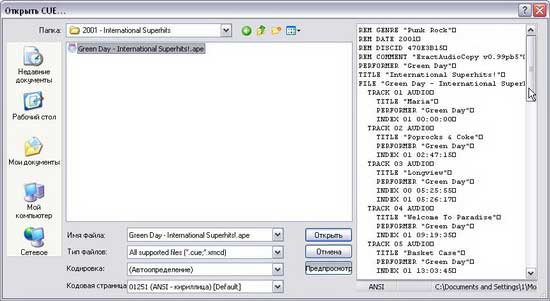
В главном окне видим список треков. Ну, и наконец: жмем РАЗРЕЗАТЬ! Странно криков не слышно.
Только полоска процесса подсказывает, что расчленение (т.е. разбивка звукового файла FLAC на треки - композиции) идет полным ходом.
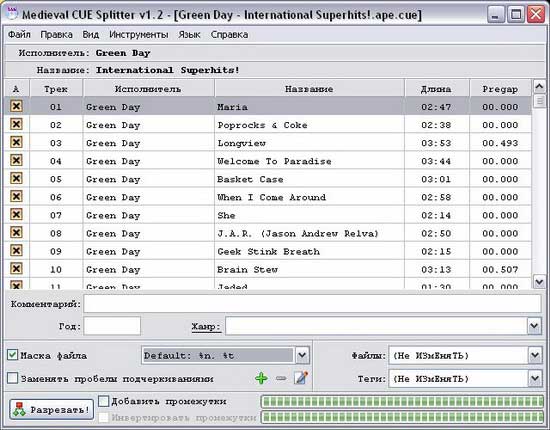
Через некоторое время (зависит от вашей (или вашего руководства) щедрости при закупке процессорных мощностей) Medieval CUE Splitter порадует вас сообщением что «Операция закончена». А теперь бежим в папку, которую мы указали для складирования частей тела «большого файла», видим много треков-файлов, радуемся, заливаем в плеер, качественно наслаждаемся несжатым звуком.
